怎么对win7系统1903优化设置
在我们安装更新了win71903版本之后,想要对其进行优化设置,小编觉得首先要在运行中打开msconfig和gpedit.msc,分别在系统中进行开关机速度优化。以及可以尝试关闭家庭组,或者禁用“superfetch”和“windows search”来对win71903版本的性能进行进一步的手动优化。详细步骤就来看看小编是如何做的吧。

怎么对win71903优化设置
小编回答:
想要避免win71909系统运行时候出现卡顿,使系统更加流畅,我们可以通过在运行中使用代码对其中的相关组件进行设置。
或者是禁用“superfetch”和“windows search”、关闭碎片整理计划都可以进一步的优化电脑的性能。
解决办法:
一、加速开机速度
1.【win】+【R】打开【运行】输入【msconfig】
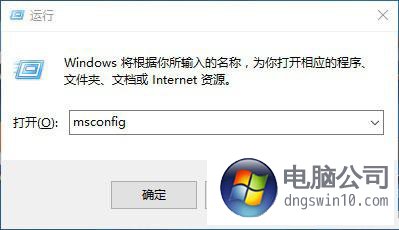
2.再点击【引导】勾上【无GUi引导】,【确定】
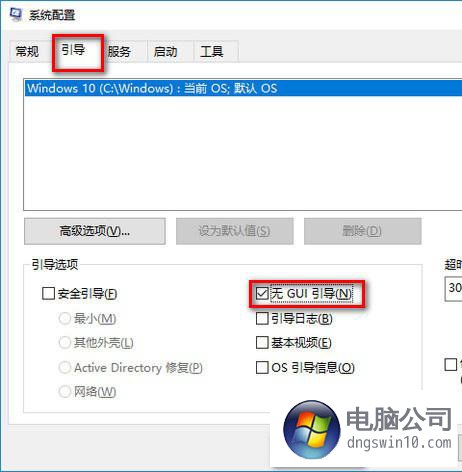
二、加速关机速度
1.【win】+【R】打开【运行】输入【gpedit.msc】
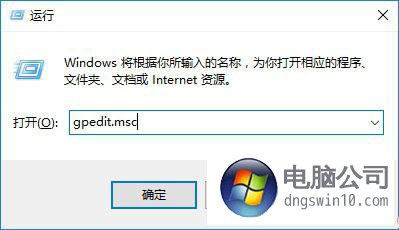
2.计算机管理中选择,【模块管理】-【系统】
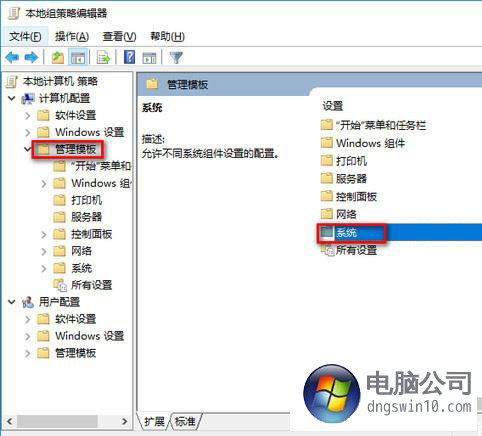
3.找到并左键双击【关机选项】
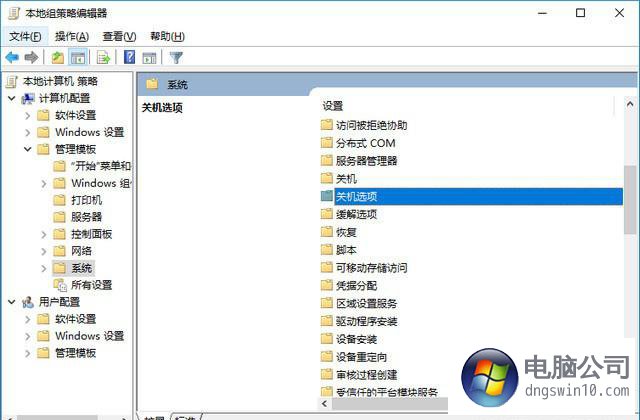
4.点击【策略设置】
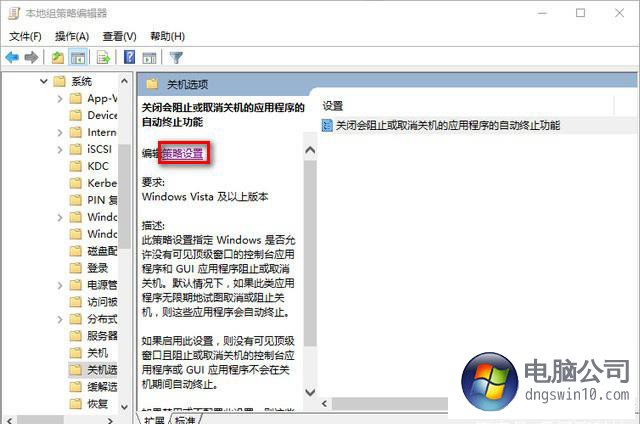
5.勾选【已启用】点击确定
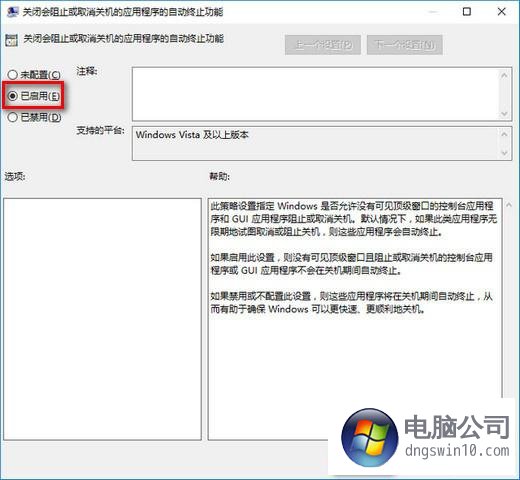
三、关闭家庭组
因为这功能会导致硬盘和CpU处于高负荷状态
关闭方案:控制面板
1.找到并打开管理工具
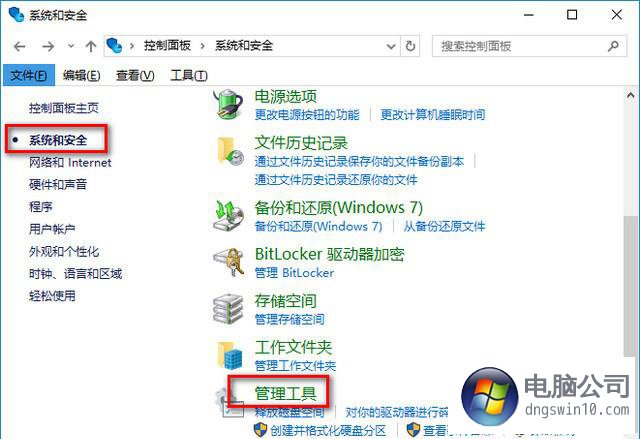
2.选择【服务】
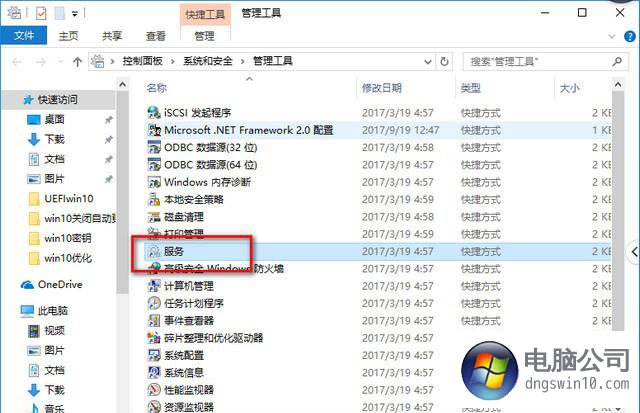
3.找到并将【HomeGroup Listener和HomeGroup provider】禁用
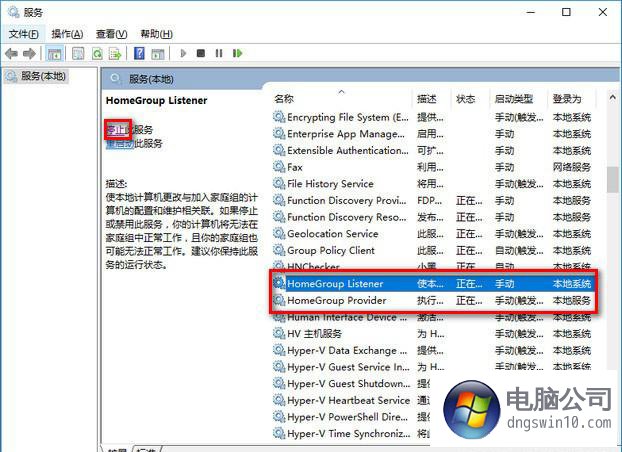
四、禁用“superfetch”和“windows search”
1.打开win7【控制面板】,在控制面板中找到【管理工具选项】打开,进入【下一步】
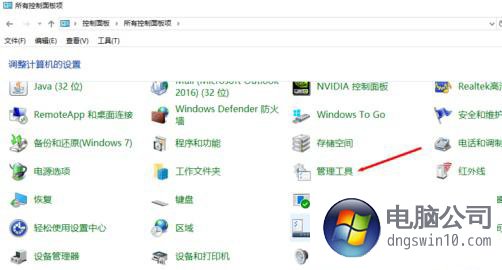
2.在打开的【管理工具】文件夹中找到【服务选项】打开,进入【下一步】
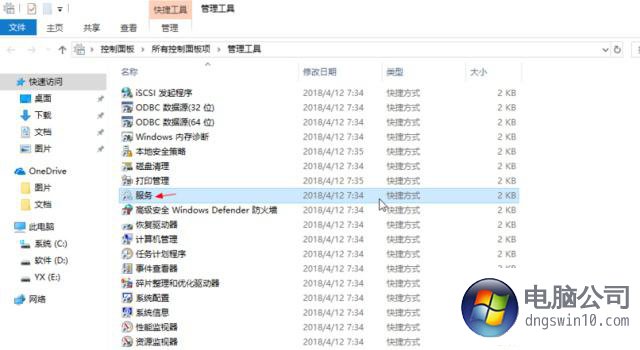
3.在打开的【服务选项】界面中找到【superfetch】和【windows search】后右击,点击【属性】,改为【禁用】
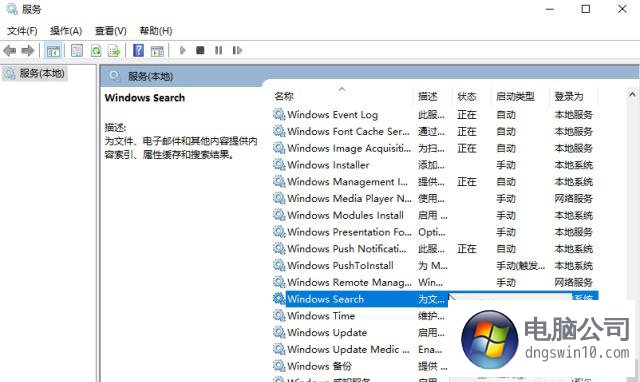
4.鼠标右键打开这两个选项,将【启动类型】修改为【禁用】,然后点击【应用】并【确定】即可
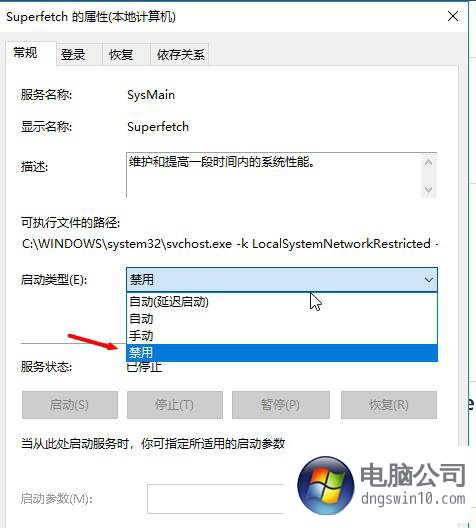
五、关闭磁盘碎片整理计划
磁盘碎片整理可以提高磁盘性能,但不需要整理计划,可以关闭整理计划。
1.选中【磁盘C】-【属性】
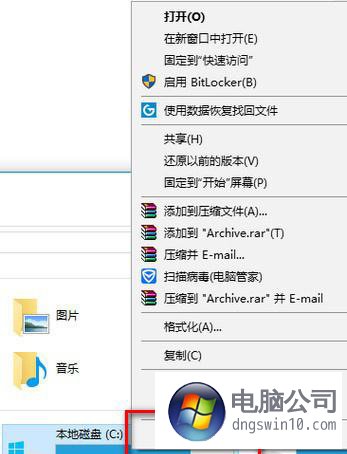
2.点击【工具】,选择(驱动器进行优化和碎片整理)点击【优化】
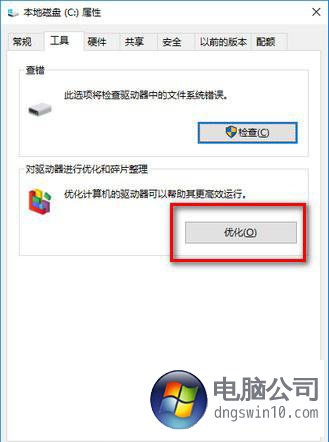
3.【更改设置】–【取消勾选】,【计划执行】点击【确定】
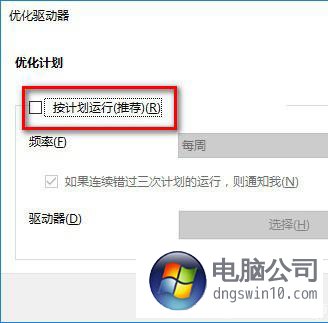
六、提高系统性能
1.按键盘上的 【win】+ 【R】键打开【运行】,然后输入【msconfig】,点击【确定】进入系统配置
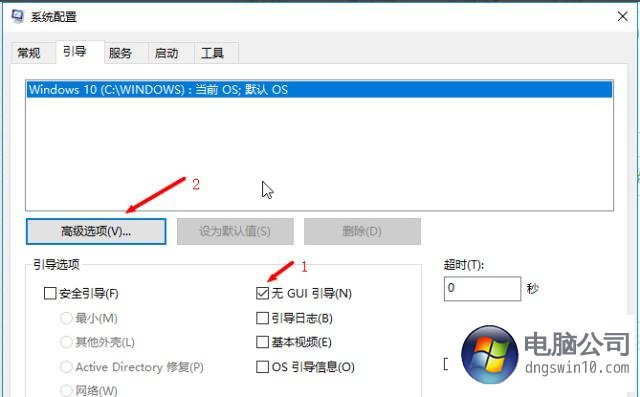
2.点击【高级选项】,在弹出的界面中勾选处理器个数,然后选择【最大的处理器数】,点击【确定】,进入【下一步】
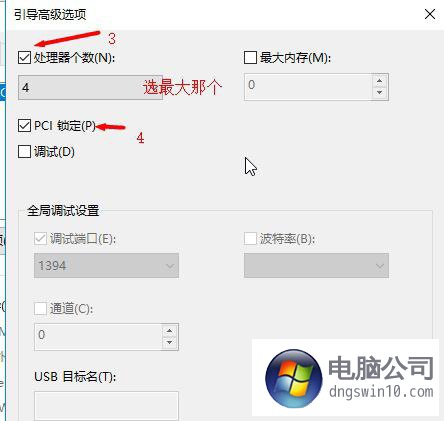
3.回到【系统配置界面】,切换到【常规选项】,勾选【加载系统服务和加载启动项】,点击【应用】并【确定】即可
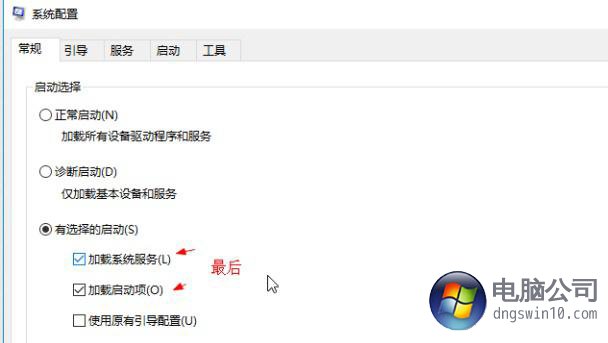
4.然后点击【应用】,【重启】
- 专题推荐
- 萝卜家园系统推荐
- 1萝卜家园Ghost Win10 X64位 快速装机版v2017.10(完美激活)
- 2萝卜家园 Ghost Win10 TH 2 64位 正式版 2015.12
- 3秋叶Win10系统 1909 纯净版202009(64位)
- 4萝卜家园Ghost Win10x86 全新纯净版V2019.10月(永久激活)
- 5萝卜家园Ghost Win10 (32位) 办公纯净版2018年04月(免激活)
- 6萝卜家园Ghost Win10 (64位) 全新纯净版v202002(完美激活)
- 7萝卜家园Ghost Win10 X64 官方通用版 V2016.04
- 8萝卜家园Ghost Win10x86 极速纯净版v2020.04月(免激活)
- 9萝卜家园Ghost Win10 x32位 旗舰增强版V2018年01月(绝对激活)
- 10萝卜家园 Ghost Win10 32位 专业纯净版 2015.04
- 萝卜家园系统推荐

